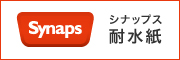カッティングマシン|CM300(ブラザー)
製品のポイント
内蔵模様
豊富な模様をラインナップ。ホーム画面の「模様」キーをタッチしてお好みの模様を選びます。
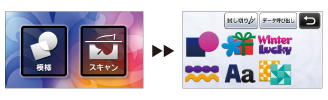
多彩な作品づくりに使えるバラエティ豊かな模様を内蔵

文字入力機能
お好みの内蔵フォントを選び、文字を入力できます。
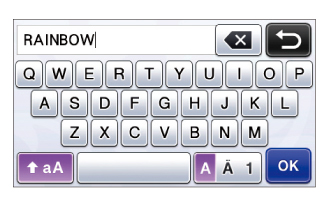
模様編集機能
選択した模様によって、対応する模様編集機能は異なります。
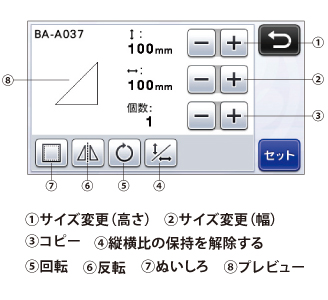
ダイレクトカット
スキャンした素材をカットする。
プリントされた画像やオリジナルの手描きイラストなどをスキャンして、そのアウトラインをカット/ドローします。
ペーパークラフト用の図柄を読み込んで、切り抜きなどをする場合にも便利です。
※使用する図案によっては正しく変換できない場合があります。

アウトラインを設定する
カット線からスキャン画像のアウトラインまでの距離を設定します。
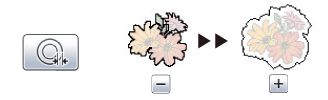
アウトライン/枠をつける
スキャンした図柄のカット線をお好みの形状に設定することができます。
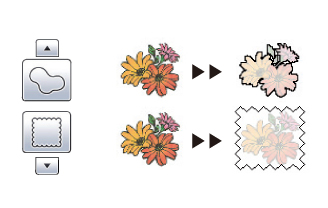
カットデータ作成
カットデータを作成する
プリントされた模様や画像、オリジナルの手描きイラストなどをスキャンして、カット/ドローするためのカット線に変換したのち、データとして保存することができます。
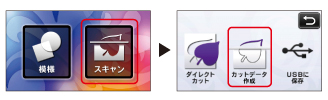
画像編集画面で認識方法を選択します。
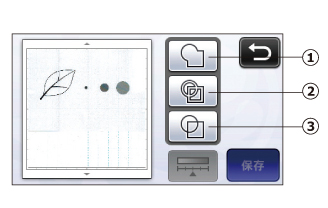
タッチペンで「A」をドラッグしてカット線をトリミングして、「保存」キーを押します。
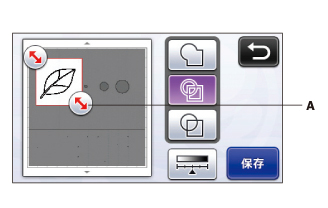
認識方法によるカット線の違い
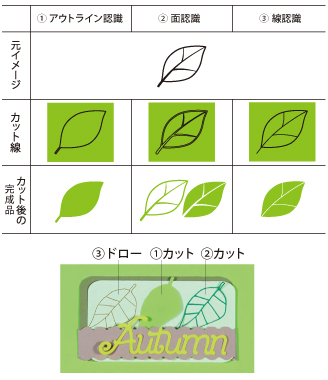
USBに保存
画像をスキャンする
紙や布にプリントされた模様、画像、型紙、手描きイラストなどをスキャンして画像データとしてUSBメモリへ保存することができます。カットする前のバックアップのために元イメージをデータ化して保存しておく場合などに便利です。
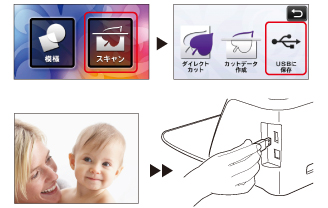
「A」を押してスキャン設定画面を表示します。
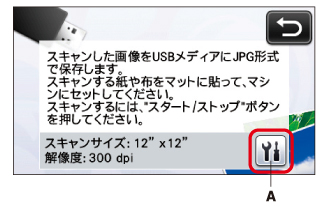
スキャンサイズの「B」を押して、スキャンサイズ設定画面を表示します。
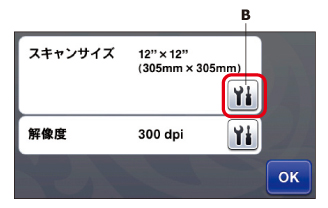
スタート/ストップボタンを押して、スキャンを開始します。「OK」キーを押して、「USBに保存」モードを終了します。
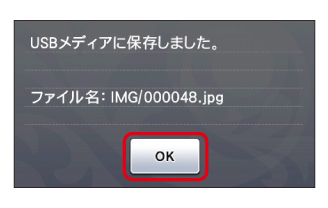
背景スキャン
背景画像をスキャンする
柄の付いた素材から柄の部分を切り抜きたいとき、背景スキャン機能が便利です。スキャンした背景画像を確認して、模様をレイアウトし、特定の柄を切り抜くことができます。
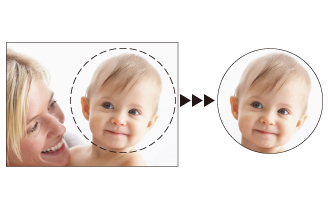
模様レイアウト画面で「A」を押して背景スキャン機能をスタートします。スタート/ストップボタンを押して、スキャンを開始します。
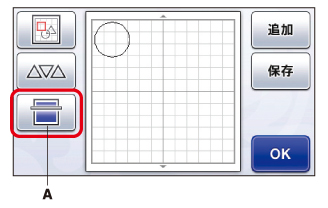
切り抜きたい柄がある素材をスキャンします。レイアウト編集機能を使って模様を移動させます。
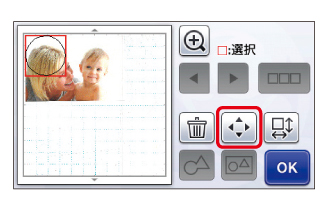
切り抜きたい部分に模様を配置し、「OK」キーを押します。ここでは、赤ちゃんの顔を○の模様で切り抜きます。
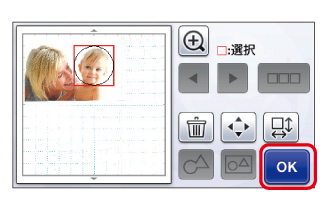
編集機能
複数の模様を選択する
いくつかの模様を選択できるから、複数の模様の結合や統合、スキャン後の不要な画像を削除するときに便利です。
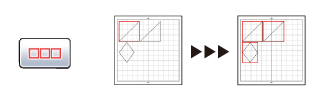
複数の模様を選択するときはレイアウト編集画面の「A」を押します。
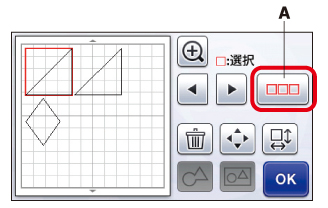
選択したい模様をすべて画面上で選択し、「OK」キーを押します。
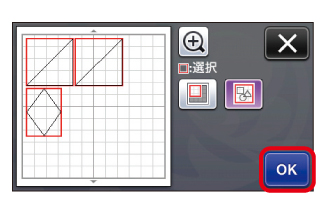
模様を結合する(複数の模様のアウトラインを合体させる)
レイアウト編集画面で複数の模様を選択し、選択した模様のアウトラインを結合して一つのアウトラインにします。
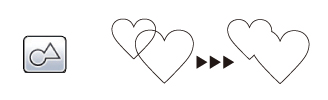
複数の模様のアウトラインを合体させるときは、模様を選んで「B」を押します。
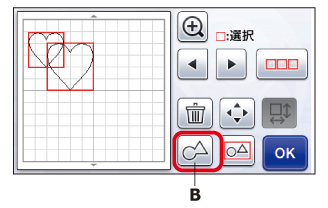
プレビューを確認して、「OK」キーを押します。
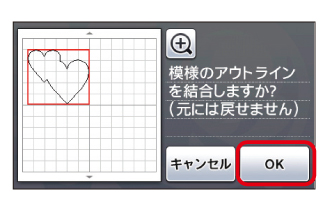
統合(複数の模様をグループ化する)
レイアウト編集画面で、選択した複数の模様を統合して、1つの模様として編集できます。
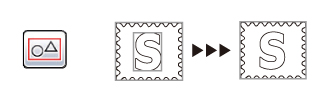
複数の模様の大きさを一度に拡大する。
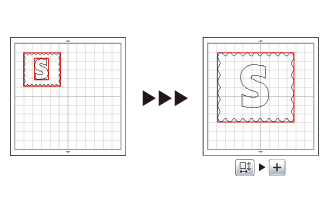
自動レイアウトはマットに貼り付けた素材をムダなく使いたいときに便利な機能です。
模様を自動でレイアウトする
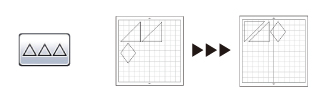
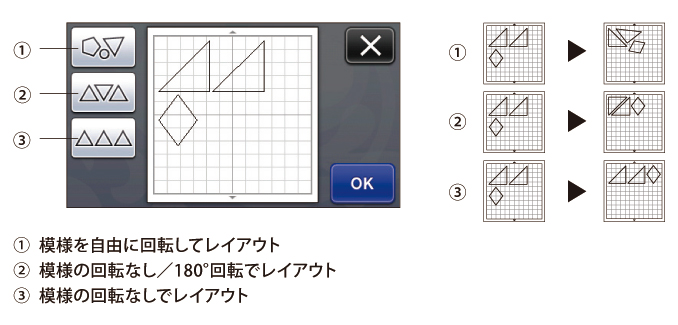
ドロー機能
ペンとペンホルダーを使って、素材に模様を描くこと(ドロー)ができます。ぬいしろ幅を設定して、素材にぬいしろを描いてからカットすることもできます。ドロー機能は、キルトピースの作成にも便利です。
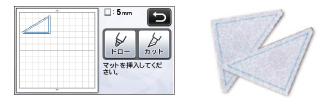
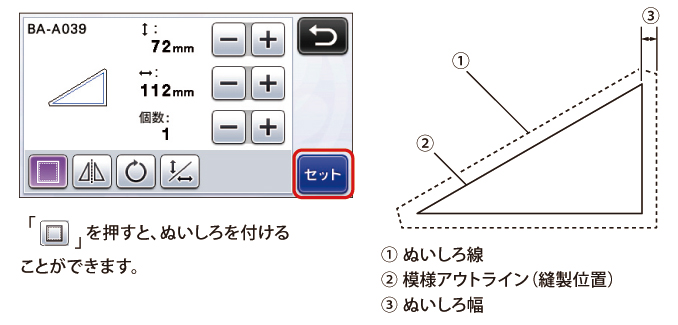
製品スペック
基本仕様
型番(機種名):CMZ0102
| 本体サイズ(幅×奥行×高さ) | 49.7×17.5×15.7cm |
|---|---|
| 本体質量 | 3.7kg |
| 消費電力 | 25W |
| カット基本対象 | 布/紙 |
| 液晶サイズ | 3.67インチ |
| タブレット対応 | - |
| 12インチマット 最大カットサイズ(幅×奥行) |
296mm×298mm |
| 24インチマット 最大カットサイズ(幅×奥行) |
296mm×603mm |
| ワイヤレスLAN接続機能 | - |
| 総内蔵模様数 | 601 |
| 内蔵フォント数 | 5 |
| SVGデータ読込 | 〇※1 |
| 刺しゅうアップリケデータ読込 | - |
| USBホスト(USBメモリー接続) | ○ |
| USBスレーブ(PC接続) | ○ |
| 本体最大メモリー | 1メガバイト |
| オートシャットダウン | ○ |
| 対応OS | Windows Vista® 、Windows® 7/8/8.1/10※2 |
※1 ver1.70以降で対応。それより前の製品をお使いの方はサポートセンターよりソフトウェアアップデートをお願い致します。
※2 Microsoft、Windows、Windows Vista、Windows Serverは、米国Microsoft Corporationの米国およびその他の国における登録商標です。
スキャナー機能
| スキャナー解像度 | 300dpi |
|---|---|
| カラー(RGB)認識 | - |
| 最大スキャンサイズ (幅×奥行) |
296mm×298mm |
| スキャンイメージ | フルカラー |
| スキャンデータの 標準出力フォーマット |
JPEG |
| 最大オブジェクト読込容量 | 300オブジェクト |
編集機能
| サイズ変更(高さ・幅) | ○ |
|---|---|
| コピー | ○ |
| 回転 | ○ |
| 反転 | ○ |
| ぬいしろ幅設定 | ○ |
| 統合 | ○ |
| 模様結合 | ○ |
| 複数選択/複数削除 | ○ |
| 自動レイアウト | ○ |
| 400% 拡大表示 | ○ |
| 拡大画面での模様移動機能 | ○ |
| UNDO機能 | ○ |
| デフォルト認識最小サイズ | 1mm |
カッティングマシン|CM300(ブラザー)
関連商品や同機種はこちら
-

カッティングマシン|SDX1000(ブラザー)
「切る」を自在に操る。 様々な素材のカットに対応、つくりたい気持ちにしっかり応える! -

カッティングプロッター STIKA SV-8
カラフルなカッティングステッカーが、デスクトップで手軽に作れます。
-

シルエットカメオ4プラス
A3ノビ対応、プロクリエイターにちょうどいい。
2.1Nの圧力で様々な素材をカットすることができます。 -

VersaSTUDIO BN-20
プリントとカッティングを同時に。デスクトップから新ビジネスを! これまでにないコンパクトな業務用インクジェットプリンター、それがVersaSTUDIO「BN-20」。
-

CAMM-1 GR-540
これまでにない生産性をもたらす、クラス最速のカッティングスピードと高いカット品質を両立
-

カッティングプロッター STIKA SV-15
カラフルなカッティングステッカーが、デスクトップで手軽に作れます。
-

VersaSTUDIO BN-20A
卓越した印刷品質に加え、自由な形状にカットできるカット機能も搭載。
-

CAMM-1 GR-640
これまでにない生産性をもたらす、クラス最速のカッティングスピードと高いカット品質を両立
-

シルエットカメオ4 ホワイト SILH-CAMEO-4-WHT-J カッティングマシン
ホームデスクで最高のカッティング体験を。
一般的なA3/A4サイズメディアに対応し、 2.1Nの圧力で様々な素材をカットすることができます。 -

シルエットカメオ5 silhouette-CAMEO5 小型カッティングマシン
カット精度が向上し音も静かに。箔押しやエンボス加工も。 -

カッティングマシン|SDX1200(ブラザー)
「切る」を自在に操る。 様々な素材のカットに対応、つくりたい気持ちにしっかり応える! -

カッティングマシン ValueCut VCⅡ-600 VC2-600
高速・高精度なカッティングで多様なメディアに対応

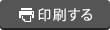
![デジタルサイネージ導入の前に、販促と運用を明確に[無料相談実施中]](/hansoku/images/top/bnr_signe_980_100.jpg)